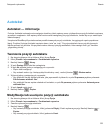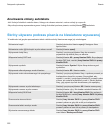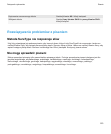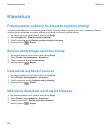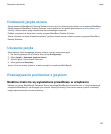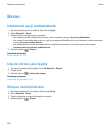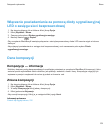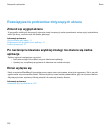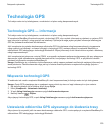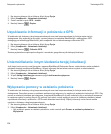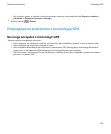Organizowanie aplikacji na ekranie głównym
Organizowanie ikon aplikacji – informacje
Ikony aplikacji mogą pojawiać się na ekranie głównym lub w folderach na ekranie głównym. Jeśli niektóre ikony
aplikacji są niewidoczne, mogą one być ukryte. Opcję wyświetlania wszystkich ikon aplikacji na ekranie głównym lub
w folderach można ustawić, wybierając odpowiednią pozycję menu Pokaż wszystkie na ekranie głównym.
Można zmienić kolejność ikon aplikacji, aby określić, które z nich mają pojawiać się na ekranie głównym jako
pierwsze. Możliwe jest także tworzenie i kasowanie folderów, dostosowywanie wyglądu ikon tworzonych folderów
oraz przenoszenie ikon aplikacji do i z folderów.
Znajdowanie lub ukrywanie ikony aplikacji
Pewne kompozycje nie pozwalają na ukrywanie niektórych ikon aplikacji.
Na ekranie głównym lub w folderze wykonaj jedną z następujących czynności:
•
Aby wyświetlić wszystkie ikony aplikacji, naciśnij klawisz
> Wszystkie.
•
Aby ukryć ikonę aplikacji, zaznacz ją. Naciśnij klawisz > Ukryj.
•
Aby wyświetlić wszystkie ukryte ikony aplikacji, naciśnij klawisz > Pokaż wszystko.
•
Aby przerwać ukrywanie ikony aplikacji, zaznacz ikonę. Naciśnij klawisz
> Ukryj. Pole Ukryj nie powinno
być oznaczone znacznikiem wyboru.
Informacje pokrewne
Zmienił się wygląd ekranu, 232
Dodawanie, modyfikacja lub usuwanie folderu na ekranie głównym
Na ekranie głównym wykonaj jedną z poniższych czynności:
•
Aby dodać folder, naciśnij klawisz > Dodaj folder. Wpisz nazwę folderu. Aby zmienić wygląd ikony
folderu, kliknij tę ikonę. Kliknij wygląd ikony folderu. Kliknij Dodaj.
•
Aby zmienić folder, zaznacz wybrany folder. Naciśnij klawisz > Edytuj folder. Zmień nazwę folderu lub
wygląd jego ikony. Kliknij Zapisz.
•
Aby usunąć, zaznacz wybrany folder. Naciśnij klawisz
> Usuń.
Przenoszenie ikony aplikacji
1. Na ekranie głównym lub w folderze aplikacji zaznacz ikonę aplikacji.
2. Naciśnij klawisz Menu.
3. Wykonaj jedną z następujących czynności:
Podręcznik użytkownika
Ekran
229